iMovie'de Bir Videoyu Kaliteyi Kaybetmeden Döndürme
iMovie, Apple tarafından iOS ve macOS kullanıcıları için yayınlanan video düzenleme uygulamasıdır. Adobe Premiere gibi profesyonel video düzenleme yazılımlarına kıyasla biraz basit olsa da, iMovie temel film yapma ihtiyacınızı karşılayabilir. Harika efektlere ek olarak, görüntülerin yönünü değiştirmek gibi video dosyalarınızı düzenlemenizi sağlar. Her neyse, bu eğitim size gösterir iMovie'de bir video nasıl döndürülür iPhone ve MacBook'ta.
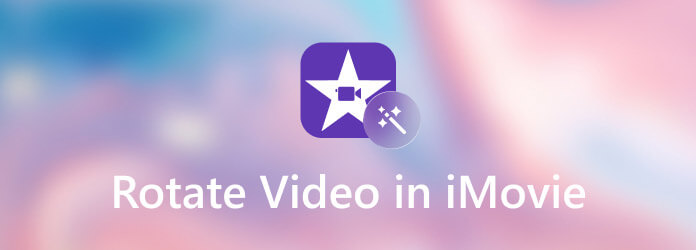
iMovie, macOS'ta bir videoyu düzenlemek veya döndürmek için projeye güvenir. Bu, hedef videoyu yeni bir projede veya mevcut bir projede açmanız gerektiği anlamına gelir.
Uygulamalar klasörünüzden iMovie uygulamasını başlatın, Şimdi Başlayın proje ekranına girmek için düğmesine basın ve Yeni oluştur yeni bir proje oluşturmak için düğmesine basın. Mevcut bir projeyi de açabilirsiniz.
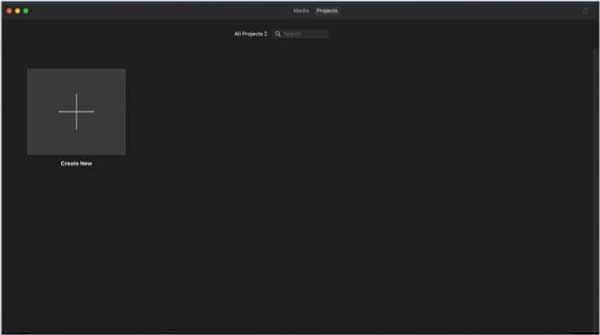
Ardından, Film ve döndürmeyi düşündüğünüz videoyu ekleyin. Ardından, videoyu zaman çizelgesine koyun ve medya oynatıcı panelinde göreceksiniz.
Tıkla ekin medya oynatıcının üzerindeki araç çubuğundaki araç. O zaman alacaksın Saat yönünün tersine çevirin ve Saat yönünde döndür sağ üstteki seçenekler.
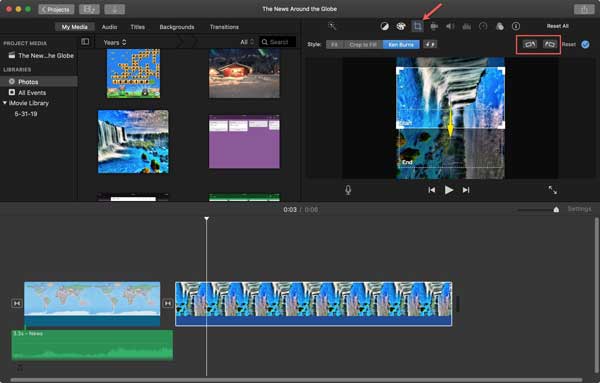
Uygun videoyu elde edene kadar düğmeleri tıklayın. Son olarak, tıklayın paylaş simgesini tıklayın ve videoyu dışa aktarmak için uygun bir kanal seçin. Videoyu bilgisayarınıza kaydetmeyi düşünüyorsanız, öğesini seçin. fileto ve bunu yapmak için ekrandaki talimatları izleyin.
iPhone'unuzda iMovie uygulamasını çalıştırın, yeni bir proje oluşturun ve Film çok.
Hedef videoyu Film Rulonuzdan açın ve zaman çizelgesine yerleştirin.
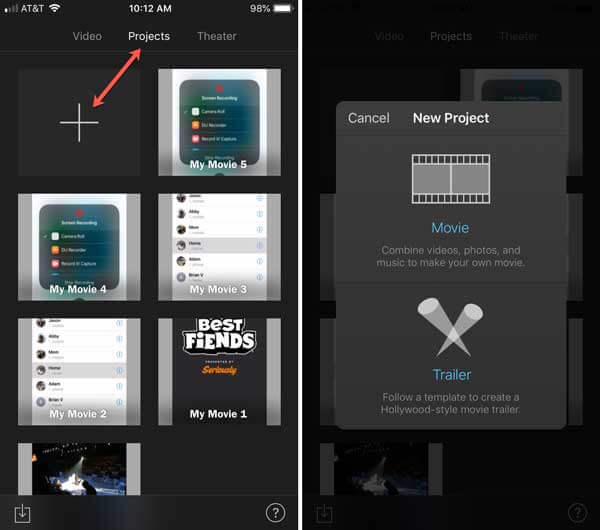
İki parmağınızı bir karenin üstüne yerleştirin, ardından videoyu ihtiyacınıza göre saat yönünde veya saat yönünün tersine çevirin.
İstediğiniz efekti elde ettiğiniz sürece, tamam düğmesine basın ve ardından Payı kaydetmek Videoyu Fotoğraflar uygulamanıza kaydetmek veya doğrudan paylaşmak için simgesini tıklayın.
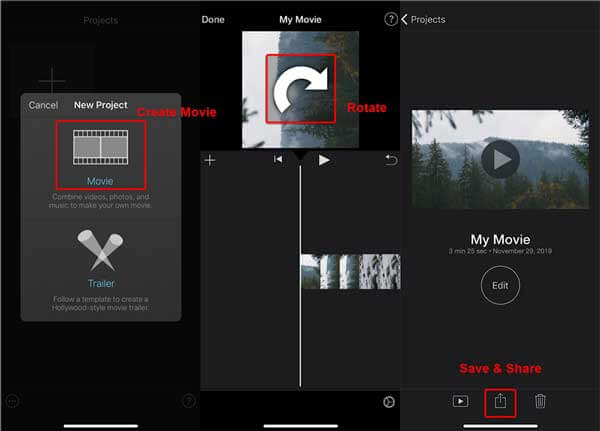
Not: iPhone veya MacBook'unuzda düzenlemek için iMovie'yi kullanırsanız kullanın, her seferinde yalnızca bir videoyu işleyebilir.
Kaçırmayın:
Ekranı Bölmek için iMovie Nasıl Kullanılır
AVI Dosyaları iMovie'ye Nasıl Aktarılır
iMovie, iPhone ve Mac'te bir videoyu döndürmenin en kolay yolu olsa da, mükemmel değildir. İlk olarak, bonus özellikleri içermez. Ayrıca, iMovie yalnızca MOV gibi sınırlı video formatlarını destekler. Ayrıca, PC kullanıcıları tarafından kullanılamaz. Genellikle hem Windows hem de Mac kullanıyorsanız, iMovie platformlar arası bir deneyim sağlayamaz. Ancak, Blu-ray Master Video Dönüştürücü Ultimate ihtiyacınızı karşılayabilir.
iMovie'ye En İyi Alternatifin Temel Özellikleri
Videoları aç
Bilgisayarınıza yükledikten sonra iMovie'ye en iyi alternatifi başlatın. Biri PC, diğeri Mac için olmak üzere iki sürüm sunar. şuraya git Dosya Ekle menü ve seçim Dosya Ekle or Klasör Ekle açık dosya iletişim kutusunu tetiklemek için. Hedef video dosyalarını bulun ve açın.

Videoları döndür
Tıkla Düzenle Editör penceresinde açmak için ilk başlığın altındaki düğmesine basın. Şuna geç Döndür ve Kırp üst şeritten sekmesini bulun ve rotasyon Bölüm. Şimdi, dört düğmeyi tıklatabilirsiniz. Saat Yönünün Tersine Döndür, Saat Yönünde Döndür, Yatay Çevirya da Dikey Çevir. Etkisi sunulacak Çıktı paneli gerçek zamanlı olarak Sonuçtan memnunsanız, tıklayın Hepsine başvur Değişikliği diğer videolara uygulamak için düğmesine basın. Tıkla OK onaylamak için

Videoları kaydet
Ana arayüze geri dönün ve alt alana gidin. Tıkla Dosya düğmesine basın ve hedef klasörü Şuraya kaydet kutu. Sonunda, üzerine tıklayın Hepsini dönüştür Videoyu sabit sürücünüze aktarmak için düğmesine basın.

Not: Videoyu başka bir cihazda izlemek istiyorsanız, video çıkış biçimini dönüştürmeniz gerekir. Mac ve iOS için MOV en iyi video formatıdır. Sosyal medyada yayınlamak için MP4 güzel bir seçenektir. Tıkla Hepsini dönüştür Profil iletişim kutusunu açmak için arayüzün sağ üst köşesindeki menü. Artık çıktı biçimini kolayca ayarlayabilirsiniz.
iMovie'de videonun konumunu değiştirebilir misiniz?
iMovie ile bir klibi bölme, süreyi değiştirme, videoyu döndürme ve her video klibin konumunu düzenleme gibi temel video düzenleme işlemlerini yapabilirsiniz. Yerleşik video düzenleyicinin yalnızca sınırlı video parçalarını desteklediğini unutmayın.
iMovie'de video nasıl çevrilir?
iPhone'da, ilgili özellikleri içermediğinden iMovie'de bir videoyu çeviremezsiniz. Mac söz konusu olduğunda, iMovie'de bir videoyu şu şekilde çevirebilirsiniz: Flipped filtre. Bu nedenle, bunu elde etmenin en iyi yolu, üçüncü taraf bir video düzenleyici uygulaması kullanmaktır.
Fotoğrafları iMovie'de düzenleyebilir miyim?
iMovie'yi kullanarak fotoğraflar, video klipler ve ses içeren filmlerinizi oluşturabilirsiniz. Hareket efektlerini ve geçişleri kullanarak yalnızca durağan fotoğraflarla bile etkili bir film yapabilirsiniz. Ancak, iMovie fotoğraflarınızı düzenleyemez.
Artık iPhone'larda, iPad'lerde ve Mac bilgisayarlarda iMovie'de bir videoyu nasıl döndüreceğinizi anlamalısınız. Bir videoyu 90 derece, 180 derece veya 270 derece döndürmenin en kolay yoludur. Size yetmiyorsa Blu-ray Master Video Converter Ultimate'ı denemenizi öneririz. Sadece kullanımı kolay olmakla kalmaz, aynı zamanda en iyi çıktı kalitesini de üretebilir. İlgili başka sorunlarınız varsa, lütfen bu gönderinin altına bir mesaj bırakmaktan çekinmeyin; size hızlı bir şekilde cevap vereceğiz.
Daha fazla Okuma
Facebook ve Messenger için Video Nasıl Sıkıştırılır
Video Facebook'ta yayınlamak için çok mu büyük? Facebook ve Messenger için bir video dosyasını sıkıştırmak için eğiticimizi okuyun.
Çeşitli Durumlarda Instagram İçin Bir Video Nasıl Sıkıştırılır
Video klibinizi en iyi kalitede paylaşabilmeniz için Instagram için bir videoyu sıkıştırmanıza yardımcı olacak somut bir kılavuz.
İki veya Daha Fazla GoPro Video Klibi Tek Bir Filmde Nasıl Birleştirilir
Bu eğitici, GoPro video segmentlerini nasıl birleştireceğinizi ve bilgisayarda ve mobil cihazlarda nasıl tam bir hikaye oluşturacağınızı gösterir.
Audacity'de İki ve Daha Fazla Ses Parçasını Birleştirme
Audacity'de birden fazla ses parçasını birleştirmek için öğretici mi arıyorsunuz? Burada adım adım bir kılavuz olduğu için şanslısınız.